Annonse
Du har hørt om Microsoft PowerPoint for å lage presentasjoner 10 PowerPoint-tips for å forberede en profesjonell presentasjonBruk disse Microsoft PowerPoint-tipsene for å unngå vanlige feil, holde publikum engasjert og lage en profesjonell presentasjon. Les mer og kanskje til og med brukt det før. Men er PowerPoint 2016 desktop-versjonen verdt det, eller kan du få den samme opplevelsen med PowerPoint Online?
Her er en sammenligning av skrivebordet kontra online-versjonen. Ta en titt og se hvilken som er den rette for deg.
Få tilgang til PowerPoint
Hvis du går med skrivebordsversjonen, er det klart at du trenger å gjøre etter at du har installert den, å navigere til applikasjonen og åpne den. Hvis du er interessert i kjøper Microsoft PowerPoint 2016, kan du gjøre det for øyeblikket for litt over $ 100 for enten Windows eller Mac.
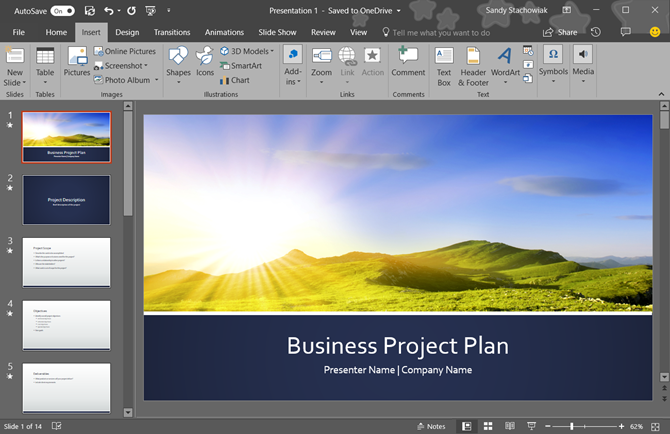
Det bør du også Sammenlign prisene for Microsoft Office-pakken og Office 365, som begge gir tilleggsapplikasjoner og tjenester. Office er et engangskjøp mens Office 365 er abonnementsbasert.
Med PowerPoint Online, du naviger til nettstedet i stedet og kan bruke den gratis. Men du må ha en Microsoft-konto for å få tilgang til den. Det er ikke et problem hvis du har en konto, fordi du bare logger inn når du ankommer nettstedet.
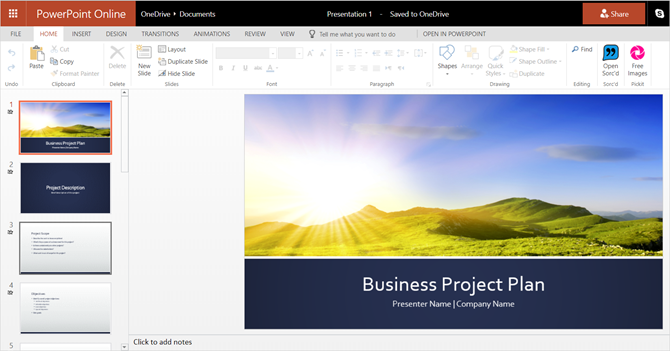
Hvis du ikke har en konto, blir du bedt om å opprette en. Du kan opprette en gratis Microsoft-konto og bruke den til å få tilgang til Word og Excel Online hvis du vil.
Forskjeller mellom PowerPoint Online og PowerPoint 2016
Bortsett fra hvordan du får tilgang til PowerPoint mellom skrivebordet og online versjoner, varierer også funksjonene. Og ærlig talt, dette er den viktigste brikken å vurdere i tillegg til kostnadskonsekvenser.
Lysbildefunksjoner
Både overgangs- og animasjonsalternativer er begrenset med PowerPoint Online. Overganger er visuelle effekter du ser når du går fra lysbilde til lysbilde. Animasjoner er like, men lar deg bruke effekter på tekst og objekter og kan inkludere bevegelsesstier og lyder.
Skyvoverganger
For overganger mellom lysbilder med PowerPoint Online, kan du velge mellom syv subtile effekter, inkludert fade, push og wipe. Disse er fine for enkle presentasjoner og kan være akkurat nok for deg, men skrivebordsversjonen gir deg mer.
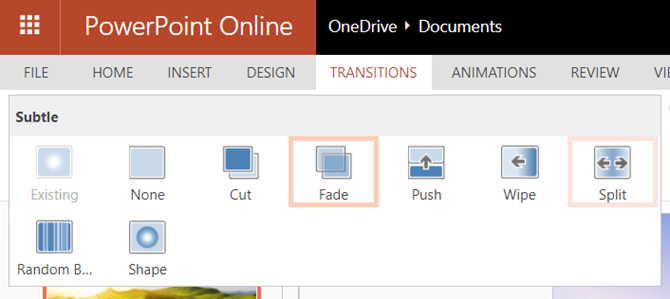
PowerPoint 2016 tilbyr dusinvis av overgangseffekter innen de subtile, spennende og dynamiske kategoriene. Så du kan legge til overganger som persienner, fly gjennom og virvel. Hver av disse gir presentasjonen et unikt utseende.
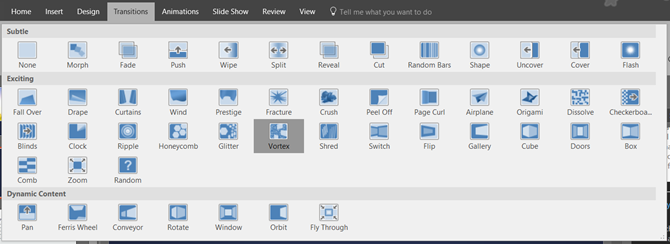
Skyv animasjoner
PowerPoint Online tilbyr mange flere animasjonsalternativer enn overgangseffekter. Velg teksten eller objektet ditt, og velg deretter inngangs-, vekt- eller exit-effekter som inkluderer strekk, spinn og delte alternativer.
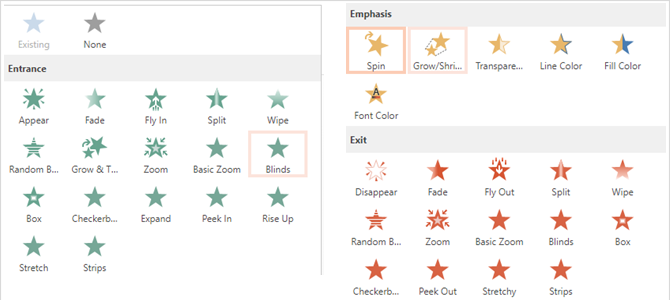
PowerPoint 2016 tilbyr de samme tre kategoriene for animasjonene sine med små forskjeller. For eksempel gir den elektroniske versjonen en sjakkbretteffekt ved inngangen, men skrivebordsversjonen gjør det ikke. På den annen side tilbyr skrivebordsversjonen mange flere alternativer i vektkategorien.
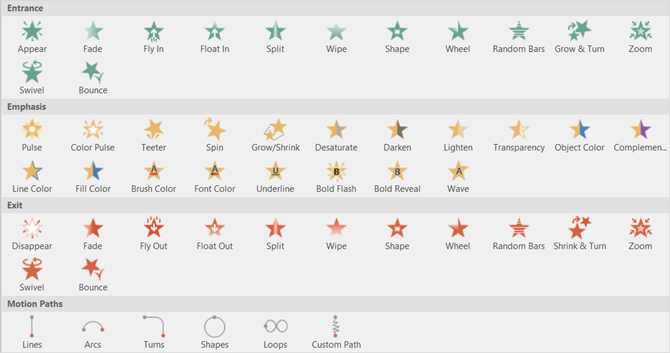
I tillegg gir PowerPoint 2016 bevegelsesveiseffekter og triggere for animasjonene dine mens PowerPoint Online ikke gjør det.
Bilde-, video- og lydfunksjoner
Legger til bilde, video og lydfiler til presentasjonen Slik legger du til musikk i lysbildefremvisningen din på PowerPointHvordan legger du til musikk til en lysbildefremvisning i PowerPoint? Det er ikke så komplisert som det høres ut! Les mer kan virkelig få dem til å skille seg ut. I tillegg kan de være nyttige for tutorials, trening og pedagogiske presentasjoner De beste PowerPoint-malene for pedagogiske presentasjonerEnten du underviser i en klasse, holder foredrag, lager en veiledning eller kjører en trening, er disse PowerPoint-malene perfekte for presentasjonen. Les mer . Det er foreløpig bare noen få store forskjeller i disse tre kategoriene.
PowerPoint Online tilbyr ikke komprimering av bilder for bilder eller trimming, bokmerke eller falming for videoer. Og for lyd kan du ikke legge til, trimme, bokmerke eller visne den i online-versjonen.
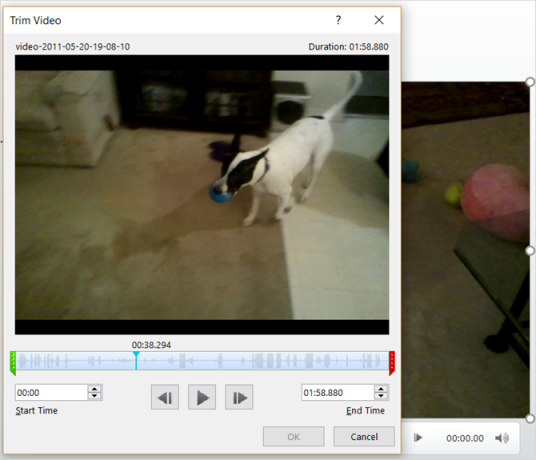
Men PowerPoint 2016 har alle disse funksjonene som PowerPoint Online mangler for bilde-, video- og lydfiler. Og selv om det er enkelt å sende en video inn i presentasjonen, kan du sjekke ut tips for å legge inn YouTube-videoer Hvordan legge inn YouTube-videoer i PowerPoint-presentasjonerHvis du setter sammen en solid PowerPoint-presentasjon, kan det å legge til et kort videoklipp være en fin måte å legge til en finpuss - og PowerPoint gjør det så enkelt som mulig å gjøre. Les mer nærmere bestemt.
Funksjon for innsetting av objekt
Hvis du vil inkludere SmartArt eller diagrammer i presentasjonene dine, vil du også se et par forskjeller her. SmartArt-grafikk hjelper deg å lage visualiseringsverktøy som en pyramide eller matrise. Diagrammer er like, men bruker vanligvis tall som i et kake eller et søylediagram.
Som sagt ganske enkelt av Microsoft når du bestemmer hvilken du skal bruke:
"SmartArt-grafikk er designet for tekst og diagrammer er designet for tall."
Smart Kunst
Med PowerPoint Online er SmartArt-alternativene der, men begrenset sammenlignet med skrivebordsversjonen. Den gode nyheten er at du fremdeles har 50 grafikk å velge mellom, som skal dekke de fleste grunnleggende presentasjoner.
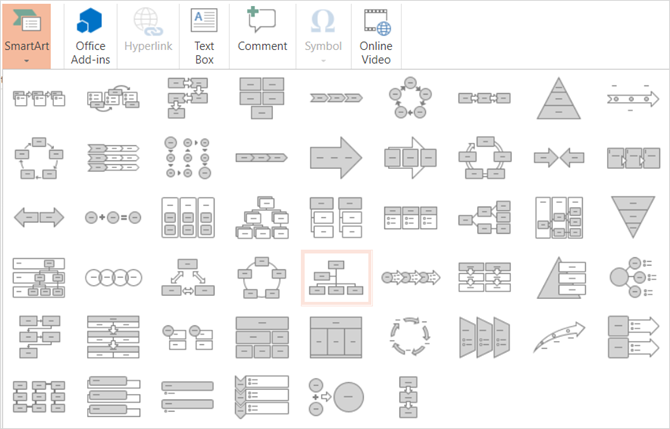
Hvis du bruker PowerPoint 2016, har du mange SmartArt-valg som faller i kategorier. Dette gjør det enkelt å finne den typen du ønsker. For eksempel inkluderer relasjonsgrafikken rundt 40 alternativer som en fanebue, sirkelforhold og motvektpiler.
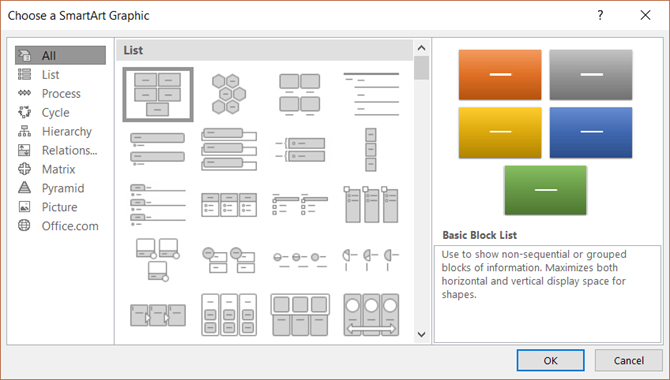
diagrammer
Når det gjelder diagrammer, støtter ikke PowerPoint Online denne funksjonen. Dette er viktig fordi hvis presentasjonen din skal til og med må inneholde et diagram, er du ute av hell med nettversjonen.
Med PowerPoint 2016, kartalternativer er rikelig. Du kan velge mellom nesten 20 karttyper med forskjellige stiler i hver. Du kan sette inn et kakediagram med en 3D, kake eller donut-stil. Eller velg et kolonnediagram og brukt en stablet, gruppert eller 3D-stil.
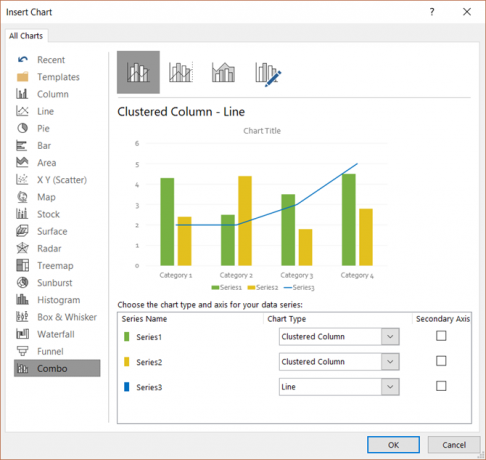
Filtyper
For å lagre PowerPoint-presentasjonen, lagrer onlineversjonen den automatisk mens du jobber. Dette er ekstremt praktisk. Du kan deretter laste ned presentasjonen som en kopi, PDF eller ODP-fil.
For PowerPoint 2016-filer kan du lagre arbeidet ditt automatisk hvis du har denne funksjonen aktivert. Eller klikk Lagre for en eksisterende fil eller Lagre somfor en ny filtype eller navn. Du har også et bredt spekter av filtyper som PowerPoint, image, video, PDF og ODP.

Andre mindre forskjeller
Du vil legge merke til noen flere funksjonsforskjeller du bør vurdere. Disse varene mangler fra PowerPoint Online, men er tilgjengelige i PowerPoint 2016.
- Støtte for høyre-til-venstre (RTL) språk
- passelig tastatursnarveier 60 essensielle Microsoft Office-tastatursnarveier for Word, Excel og PowerPointHundrevis av snarveier er tilgjengelige på Office, men dette er de viktigste du bør vite fordi de vil spare deg for mye tid. Les mer
- Evne til å eksportere
Sammendrag av PowerPoint Online vs. PowerPoint 2016
For å oppsummere tilgangen, kostnadene og funksjonene, er her fordeler og ulemper for hver enkelt. På et øyeblikk, bør dette også være nyttig for deg å bestemme mellom de to versjonene.
PowerPoint Online
Pros
- Koste: Ingen kostnad med en gratis Microsoft-konto.
- Adgang: Åpne i hvilken som helst nettleser med internettforbindelse.
- Funksjoner: Grunnleggende funksjoner for nyttige og attraktive presentasjoner.
Ulemper
- Adgang: Ingen internett? Ingen PowerPoint Online-tilgang.
- Funksjoner: Online-versjonen er ikke så robust som den stasjonære for full dynamiske presentasjoner. Støttede filtyper er også begrenset.
PowerPoint 2016
Pros
- Funksjoner: Et mer inkluderende sett med funksjoner er tilgjengelig på skrivebordet enn online slik at du kan lage detaljerte presentasjoner. Et stort utvalg av filtyper støttes.
Ulemper
- Adgang: Må brukes der du har det installert.
- Koste: Desktop-versjonen er ikke tilgjengelig gratis. Du betaler for enten PowerPoint 2016 på egen hånd, Microsoft Office eller Office 365 for å bruke den på skrivebordet ditt.
Hvordan velger du?
Tenk på hvor ofte du vil bruke Microsoft PowerPoint. Vil lage presentasjoner være en daglig, ukentlig eller månedlig aktivitet? Eller vil du bare lage dem noen få ganger per år? For hyppig bruk kan skrivebordsversjonen bare være verdt pengene for deg.
Vurder nå hva du vil gjøre med PowerPoint og funksjonene du trenger. Vil lage de mest enkle presentasjonene 9 PowerPoint-feil å unngå for perfekte presentasjonerDet er enkelt å skru opp PowerPoint-presentasjonen. La oss se på feil du sannsynligvis gjør når du presenterer lysbildefremvisning, og hvordan du kan rette dem. Les mer passer dine behov? Eller trenger du klokkene og fløytene beskrevet ovenfor? Hvis du bare trenger det grunnleggende, er PowerPoint Online sannsynligvis bra for deg.
Den viktige delen av dette er å se på kostnader i forhold til behov. Bestem om gratisversjonen vil gi deg det du vil, eller om det du virkelig trenger er de omfattende skrivebordsfunksjonene. Så, se på det beste kjøpsalternativet for deg.
Hva bestemte du deg for?
Forhåpentligvis kan du etter å ha lest dette ta en beslutning mellom PowerPoint Online og PowerPoint 2016. Og hvis du vil utforske gratisversjonen videre, noen tips for bruk av PowerPoint Online 10 tips for bruk av PowerPoint OnlineDu kan enkelt samarbeide i sanntid med PowerPoint Online. Ta PowerPoint-opplevelsen til nettleseren med disse tipsene for bedre presentasjoner. Les mer kan hjelpe.
Med sin BS i informasjonsteknologi jobbet Sandy i mange år i IT-bransjen som prosjektleder, avdelingsleder og PMO Lead. Hun bestemte seg da for å følge drømmen sin og skriver nå om teknologi på heltid.